 |
 |
|
||
 |
||||
Problemi di qualità di stampa
Se si riscontrano problemi di qualità della stampa, confrontarlo con le figure sotto riportate. Fare clic sulla didascalia relativa all'illustrazione che più si avvicina al proprio risultato di stampa.
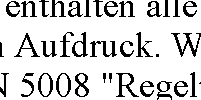 Esempio corretto
|
 Esempio corretto
|
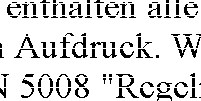 |
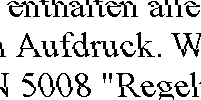 |
 |
 |
 |
 |
Strisce orizzontali
Assicurarsi che, nei cassetti carta, il lato stampabile della carta sia rivolto verso il basso.
Eseguire l'utility Controllo ugelli e quindi pulire le testine di stampa risultate difettose dal controllo degli ugelli.
 Vedere Controllo degli ugelli della testina di stampa
Vedere Controllo degli ugelli della testina di stampa
 Vedere Controllo degli ugelli della testina di stampa
Vedere Controllo degli ugelli della testina di stampa
Per risultati ottimali, consumare la cartuccia d'inchiostro entro sei mesi dall'apertura della confezione.
Utilizzare cartucce d'inchiostro originali Epson.
Controllare le spie  . Se le spie lampeggiano o sono accese, sostituire la cartuccia di inchiostro appropriata.
. Se le spie lampeggiano o sono accese, sostituire la cartuccia di inchiostro appropriata.
 Vedere Sostituzione di una cartuccia d'inchiostro
Vedere Sostituzione di una cartuccia d'inchiostro
 . Se le spie lampeggiano o sono accese, sostituire la cartuccia di inchiostro appropriata.
. Se le spie lampeggiano o sono accese, sostituire la cartuccia di inchiostro appropriata. Vedere Sostituzione di una cartuccia d'inchiostro
Vedere Sostituzione di una cartuccia d'inchiostro
Assicurarsi che il tipo di carta selezionato nel driver della stampante sia adatto al tipo di carta caricato nella stampante.
 Vedere Selezione del tipo di carta corretto
Vedere Selezione del tipo di carta corretto
 Vedere Selezione del tipo di carta corretto
Vedere Selezione del tipo di carta corretto
Strisce verticali o allineamento errato
Assicurarsi che, nei cassetti carta, il lato stampabile della carta sia rivolto verso il basso.
Eseguire l'utility Controllo ugelli e quindi pulire le testine di stampa risultate difettose dal controllo degli ugelli.
 Vedere Controllo degli ugelli della testina di stampa
Vedere Controllo degli ugelli della testina di stampa
 Vedere Controllo degli ugelli della testina di stampa
Vedere Controllo degli ugelli della testina di stampa
Eseguire l'utility Print Head Alignment (Allineamento testine).
 Vedere Allineamento della testina di stampa
Vedere Allineamento della testina di stampa
 Vedere Allineamento della testina di stampa
Vedere Allineamento della testina di stampa
In Windows, deselezionare la casella di controllo High Speed (Alta velocità) dalla finestra More Options (Altre opzioni) nel driver della stampante. Per informazioni dettagliate, vedere la guida in linea.
In Mac OS X 10.5 o versione successiva, selezionare Off da High Speed Printing (Stampa alta velocità). Per visualizzare High Speed Printing (Stampa alta velocità), fare clic sui seguenti menu: System Preferences (Preferenze di Sistema), Print & Fax (Stampa e Fax), stampante in uso (nella casella di riepilogo Printers (Stampanti)), Options & Supplies (Opzioni e forniture) e quindi Driver.
In Mac OS X 10.4, deselezionare l'impostazione High Speed Printing (Stampa alta velocità) in Extension Settings (Impostazioni Avanzate) nella finestra di dialogo Print (Stampa) del driver della stampante.
In Mac OS X 10.5 o versione successiva, selezionare Off da High Speed Printing (Stampa alta velocità). Per visualizzare High Speed Printing (Stampa alta velocità), fare clic sui seguenti menu: System Preferences (Preferenze di Sistema), Print & Fax (Stampa e Fax), stampante in uso (nella casella di riepilogo Printers (Stampanti)), Options & Supplies (Opzioni e forniture) e quindi Driver.
In Mac OS X 10.4, deselezionare l'impostazione High Speed Printing (Stampa alta velocità) in Extension Settings (Impostazioni Avanzate) nella finestra di dialogo Print (Stampa) del driver della stampante.
Assicurarsi che il tipo di carta selezionato nel driver della stampante sia adatto al tipo di carta caricato nella stampante.
 Vedere Selezione del tipo di carta corretto
Vedere Selezione del tipo di carta corretto
 Vedere Selezione del tipo di carta corretto
Vedere Selezione del tipo di carta corretto
Colori errati o mancanti
In Windows, deselezionare l'impostazione Grayscale (Scala di grigio) nella finestra Main (Principale) del driver della stampante.
In Mac OS X, deselezionare l'impostazione Grayscale (Scala di grigio) in Print Settings (Impostazioni di stampa) nella finestra di dialogo Print (Stampa) del driver della stampante.
Per informazioni dettagliate, vedere la guida in linea del driver della stampante.
In Mac OS X, deselezionare l'impostazione Grayscale (Scala di grigio) in Print Settings (Impostazioni di stampa) nella finestra di dialogo Print (Stampa) del driver della stampante.
Per informazioni dettagliate, vedere la guida in linea del driver della stampante.
Regolare le impostazioni relative ai colori nell'applicazione o nelle impostazioni del driver della stampante.
In Windows, controllare la finestra More Options (Altre opzioni).
In Mac OS X, controllare la finestra di dialogo Color Options (Opzioni colore) dalla finestra di dialogo Print (Stampa).
Per informazioni dettagliate, vedere la guida in linea del driver della stampante.
In Windows, controllare la finestra More Options (Altre opzioni).
In Mac OS X, controllare la finestra di dialogo Color Options (Opzioni colore) dalla finestra di dialogo Print (Stampa).
Per informazioni dettagliate, vedere la guida in linea del driver della stampante.
Eseguire l'utility Controllo ugelli e quindi pulire le testine di stampa risultate difettose dal controllo degli ugelli.
 Vedere Controllo degli ugelli della testina di stampa
Vedere Controllo degli ugelli della testina di stampa
 Vedere Controllo degli ugelli della testina di stampa
Vedere Controllo degli ugelli della testina di stampa
Controllare le spie  . Se le spie lampeggiano o sono accese, sostituire la cartuccia di inchiostro appropriata.
. Se le spie lampeggiano o sono accese, sostituire la cartuccia di inchiostro appropriata.
 Vedere Sostituzione di una cartuccia d'inchiostro
Vedere Sostituzione di una cartuccia d'inchiostro
 . Se le spie lampeggiano o sono accese, sostituire la cartuccia di inchiostro appropriata.
. Se le spie lampeggiano o sono accese, sostituire la cartuccia di inchiostro appropriata. Vedere Sostituzione di una cartuccia d'inchiostro
Vedere Sostituzione di una cartuccia d'inchiostro
Se è appena stata sostituita una cartuccia di inchiostro, verificare la data di scadenza sulla confezione. Se la stampante non è stata utilizzata per un periodo di tempo prolungato, è consigliabile sostituire le cartucce di inchiostro.
 Vedere Sostituzione di una cartuccia d'inchiostro
Vedere Sostituzione di una cartuccia d'inchiostro
 Vedere Sostituzione di una cartuccia d'inchiostro
Vedere Sostituzione di una cartuccia d'inchiostro
Stampa sfocata o macchiata
Utilizzare cartucce d'inchiostro originali Epson.
Assicurarsi che la stampante sia collocata su una superficie piana e stabile che si estenda oltre la base della stampante in tutte le direzioni. La stampante non funzionerà in modo corretto se risulta inclinata.
Assicurarsi che la carta usata non sia danneggiata, sporca o troppo vecchia.
Accertarsi che la carta usata sia asciutta e che il lato stampabile sia rivolto verso il basso nei cassetti carta.
Se la carta è curvata verso il lato stampabile, appiattirla o incurvarla leggermente in senso contrario.
Assicurarsi che il tipo di carta selezionato nel driver della stampante sia adatto al tipo di carta caricato nella stampante.
 Vedere Selezione del tipo di carta corretto
Vedere Selezione del tipo di carta corretto
 Vedere Selezione del tipo di carta corretto
Vedere Selezione del tipo di carta corretto
Rimuovere ciascun foglio dal vassoio di uscita non appena viene stampato.
Non toccare o evitare che oggetti esterni entrino a contatto con il lato stampato della carta con finitura patinata lucida. Per maneggiare le stampe, seguire le istruzioni della carta.
Eseguire l'utility Controllo ugelli e quindi pulire le testine di stampa risultate difettose dal controllo degli ugelli.
 Vedere Controllo degli ugelli della testina di stampa
Vedere Controllo degli ugelli della testina di stampa
 Vedere Controllo degli ugelli della testina di stampa
Vedere Controllo degli ugelli della testina di stampa
Se la carta presenta macchie di inchiostro dopo la stampa, pulire l'interno della stampante.
 Vedere Pulizia delle parti interne della stampante
Vedere Pulizia delle parti interne della stampante
 Vedere Pulizia delle parti interne della stampante
Vedere Pulizia delle parti interne della stampante
Gli utenti Windows possono trascinare il dispositivo di scorrimento Print Density (Densità stampa) nella finestra Extended Settings (Impostazioni avanzate) verso un'impostazione minore. Per visualizzare la finestra Extended Settings (Impostazioni avanzate), fare clic sul pulsante Extended Settings (Impostazioni avanzate) nella finestra Maintenance (Utility) del driver della stampante.
